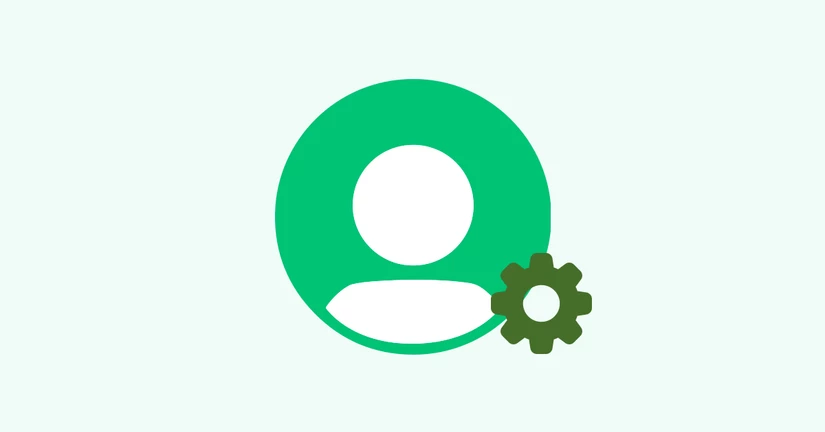JANDI
Recommended
AI Sprinkler 教學|桌機版
什麼是 Sprinkler? Sprinkler 是 JANDI 的 AI(人工智慧)功能。您可以快速摘要議題內的訊息與檔案內容,或直接向 AI 提問並獲得答案。 Sprinkler 主要功能 - ASK AI(生成式 AI ) - 知識庫 (RAG) - 議題與對話摘要 - 訊息與檔案摘要 - 一鍵翻譯訊息 - 訊息助理(語句優化、翻譯) 1. ASK AI(生成式 AI 問答) --- 透過 ASK AI,只要輸入需求,AI 就會立即回應。無論是撰寫或編輯訊息、搜尋資料,還是進行腦力激盪,AI 都能提供協助。 操作方式:點擊左上角的 [首頁] → 輸入問題 → 按下 Enter。 🤖Prompt 指令提示建議 智能查詢 - 客戶數據指標列表 - CSM 的意義和角色 腦力激盪 - AI 在用戶成長團隊中的應用案例 - 有效廣告活動的關鍵字 撰寫訊息 - 跟進客戶的電子郵件草稿 - 撰寫會議邀請訊息 其他 - 適合特定職位的面試問題範例 - 推薦測試自動化的工具和框架 2. 知識庫(RAG) --- 知識庫 Knowledge Base (RAG) 是一個由 AI 驅動的文件搜尋系統如何訂閱升級方案 (Premium/Enterprise)?
訂閱升級版本享受更多儲存空間和協作功能。 JANDI 提供兩種付費方案:Premium 與 Enterprise,以團隊為單位進行訂閱升級,僅限團隊所有者申請升級。 訂閱方案概覽 - 適用方案:Premium、Enterprise 方案與費用 - 訂閱週期:月訂閱制 / 年訂閱制 - 付款方式:信用卡自動扣款 / 匯款轉帳 - 支持優惠:NGO、非營利組織與教育機構享五折;社會型(B型) 企業享八折(僅限年約,需提供相關證明)。 --- A. 升級至付費方案 - 僅限團隊所有者可升級訂閱。 - 訂閱僅支援桌機/網頁版執行。行動裝置不支援訂閱頁面 操作方式 1. JANDI 介面右上方的 [≡] > [管理者選單] 2. 付款資訊 > [方案升級] --- B. 付款方式與帳單 付款方式 - JANDI 中有兩種付款方式:「信用卡自動扣款」、「轉帳匯款」。 💡根據您選擇的付款方式向您收費。 信用卡自動扣款 💳 - 系統於每月 1 號根據團隊成員數量計算費用,自動扣款並發送帳單。 - 首次輸入信用卡資訊僅為驗證,扣款於升級次月進行。 📢 注意事項: - JANDI 不支援 JCB 卡。 -什麼是正成員與準成員?
在 JANDI 中,共有四種人員權限角色:所有者、管理員、正式成員、準成員。透過明確的權限設計,能更貼合組織架構,提升管理效率。 所有者:可進入團隊後台。整個公司僅能一位所有者是唯一擁有刪除團隊權限 管理者:可進入團隊後台。可設定多位管理員,無刪除團隊權限 正成員:無法進入團隊後台。適合用於公司內部的正職員工 準成員:功能受限之成員權限,適用於外部協作人員、兼職、廠商等對象 正成員(含擁有者與管理員) 「正成員」為組織內部的主要使用者,包括一般成員、管理者與團隊所有者。 正成員的相關權限 1. 可自由加入所有公開議題,並瀏覽所有對團隊開放的內容 2. 可建立議題,依部門或主題靈活規劃協作空間 3. 可主動發起私訊與群組聊天,不受限制 4. 個人檔案瀏覽權限:可自由查看所有成員的個人資訊與職稱 5. 角色彈性:所有正成員皆可被指派為團隊所有者或管理員 6. 完整存取團隊資源:包含 JANDI Drive、已讀未讀清單、組織結構圖與進階協作功能 想了解更多關於團隊所有者和管理者的權限嗎? ➡️團隊所有者與團隊管理員權限 準成員 準成員設計為邀請外部協作人員加入團隊所的角色。例如:實習生、兼職什麼是 JANDI Connect?
JANDI Connect 允許讓您在 JANDI 上接收第三方外部程式的通知。 - 您可以查看您團隊中正在進行中的所有工作 - 甚至是於 JADNI 以外的工具與服務。 - 目前,JANDI 可串聯於 Google 日曆、RSS 訂閱、Trello、JIRA、GitHub、Bitbucket 及 Incoming/Outgoing Webhooks <如何使用 JANDI Connect?> 1. 於議題視窗上方或右側工具列點擊 [JANDI Connect] 插頭圖示。 2. 選擇欲串聯至 JANDI 的第三方服務。如何接收 Incoming Webhook?
Webhook 是什麼? Webhook 是透過預設格式匹配的數據並將通知發送到指定的 JANDI 聊天室的功能。如果 JANDI Connect 不支持某個服務,但支援 Outgoing Webhook,它可以與 JANDI 連接並接收有關不同更新的通知。 * 提示:您可以請開發人員或IT部門協助,以輕鬆設定 Webhook。 步驟1 通過消息向 JANDI 中生成的 Webhook URL 發送信息(HTTP POST 請求)。您必須在請求中指定 Accept 和 Content-Type,如下所示: - Accept: application/vnd.tosslab.jandi-v2+json - Content-Type: application/json 參考:JANDI Webhook 在restful API 中工作,因此您必須將http method置為POST。如果您將其設置為其他方法,它將不起作用。 步驟2 POST 請求如下: { "body" : "[[PizzaHouse]](http://url_to_text) You have a new Pizza o容量不足,想要更多儲存空間 (儲存空間Q&A)
各方案的儲存空間配額 - Free (免費方案): - 提供 3GB 的儲存空間。 - Premium (標準方案): - 10GB × 每月1日的正成員人數 範例: - 4/1:10 位正成員 ➔ 4/2 獲得 100 GB (10 GB x 10)。 - 5/1:9 位正成員 ➔ 5/2 獲得 90 GB (10 GB x 9)。 - Enterprise (企業方案): - 1TB × 每月 1 日的正成員人數 範例: - 4/1:10 位正成員 ➔ 4/2 獲得 10 TB (1 TB x 10)。 - 5/1:9 位正成員 ➔ 5/2 獲得 9 TB (1 TB x 9)。 - Intelligence ( AI-Sprinkler方案): - 儲存空間無上限 容量不足時的解決方式 1. 刪除不必要的檔案: - 刪除後 24 小時內,容量將更新反映。 - 刪除檔案:點擊檔案旁邊,查看更多 [...] > [刪除] 根據政策,目前不支援批次刪除檔案。為避免特定使用者惡意或不小心刪除公司重要資料,因此不提供批次刪除功能,敬請見諒。 2. 刪除不必要的議題 - 刪除後 72 小時容如何邀請新成員到團隊?
如何開始使用 JANDI 作為團隊協作平台? 透過四個簡單步驟,快速完成 JANDI 導入,加速團隊溝通與協作: 1. 建立團隊:一個公司、組織、部門建議以一個團隊為主 2. 建立議題:專案、部門以「主題」來建立議題群組 3. 邀請成員加入團隊:此篇說明 4. 邀請成員加入議題:建立討論的群組,加入相對應的負責人員 Tips: - 建議優先建立團隊與議題,便於成員加入後快速進入協作狀態。 - 準成員的權限較有限,適合邀請外部合作人員加入特定議題。 邀請連結功能僅限付費方案使用。 免費方案可透過電子郵件邀請功能邀請成員。 PC/WEB 操作方式: 1. JANDI 介面右上方,點擊「≡」圖示,選擇「+ 邀請團隊成員」。 2. 選擇新成員的權限:正成員或準成員。 延伸閱讀:什麼是正成員與準成員? 3. 輸入成員的電子郵箱地址。 - 成員將收到邀請郵件,通過郵件驗證後即可加入團隊。 - 若成員已註冊為 JANDI 會員,則可略過郵件驗證流程。 - 邀請準成員:需先選定一個議題後,方可邀請準成員加入。 Mobile 操作方式: 1. 介面下方 [組織圖] > 右上方的 (+) 圖示 2. 邀請付費方案適用功能
JANDI 提供三種付費方案:Premium 、Enterprise 與 Intelligence 版本。 使用付費方案可享有多種進階功能,協助您依照團隊規模與業務選擇最合適的方案: 方案推薦指南 Intelligence|AI × 無上限空間 推薦給需要 AI 助力與進階協作功能的企業團隊 - 包含 Enterprise 全部功能 - 空間升級:無上限儲存 - JANDI AI Sprinkler,可自動摘要對話、翻譯文件、建立知識庫,全面強化工作效率 Sprinkler 功能總覽 - ASK AI(生成式 AI 問答):可針對特定主題提問,獲得即時回答 - 知識庫(RAG 模型):彙整企業內部資料,建構專屬的 AI 知識基礎 - 聊天室摘要(適用於議題&私訊):自動整理對話內容,快速掌握重點 - 訊息與檔案摘要:即使沒有參與對話,也能快速了解核心內容 - 一鍵訊息翻譯:支援即時跨語系溝通 - 訊息小助手(句子優化&語法建議):幫你改善語句,提升溝通表達力 想了解什麼是 Sprinkler?它是整合生成式 AI 與企業資料的智慧工具,讓你在 JANDI 裡就能「問 AI、文件與訊息摘如何將團隊的人員權限變更?
團隊成員權限變更指南 人事異動或職位調整時,團隊所有者與管理員可依需要變更成員的權限,包含以下操作: - 轉讓所有者權限:將團隊所有權移交給其他成員(僅所有者可操作)。 - 設定為管理員:可新增多位團隊管理員(限付費方案)。 - 關閉成員:暫時禁用成員帳號,保留其帳號在團隊。 - 退出團隊:將成員完全移出團隊。 --- 如何變更成員權限? PC/WEB 1. 點擊 JANDI 介面右上角 [≡] 圖示 > 進入 [管理者選單]。 2. 選擇左側的 [管理成員] > 勾選成員名稱左邊的框框 > 然後點擊上方的 [管理成員] 若啟用 [組織管理] 功能,請依以下步驟操作: ① 點擊 [組織管理] → ② [成員管理] → ⓷ 勾選成員名稱左邊框框 → ④ 點擊上方的 [編輯所選項目] 3. 選擇您需要調整的權限項目,完成後確認修改。 Mobile 1. 於介面下方,點擊 [...更多]- 點擊 [管理員設定] - 選擇 [管理成員/組織管理] 2. 勾選 [成員] 右側的方框 - 再點擊下方的 [管理成員],進行編輯。 成員權限變更說明 - 轉讓所有者權限:僅團隊所有者可以操作,無法自行放Categories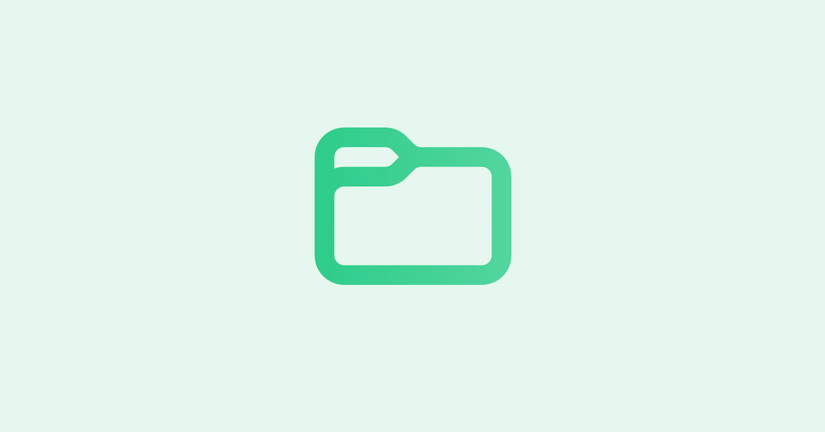
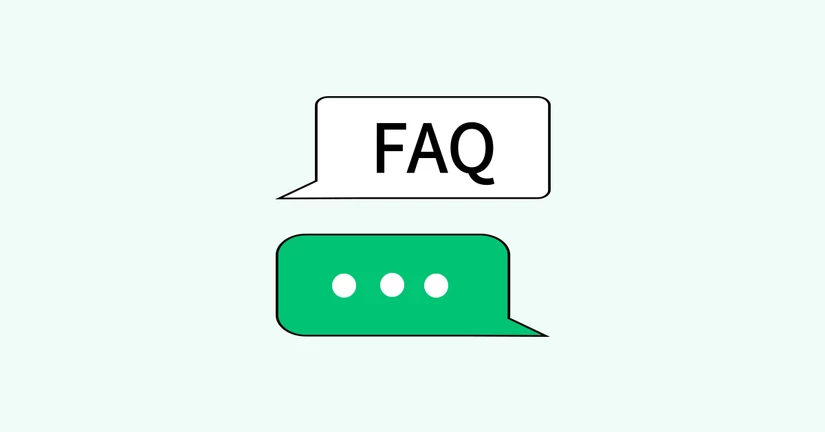
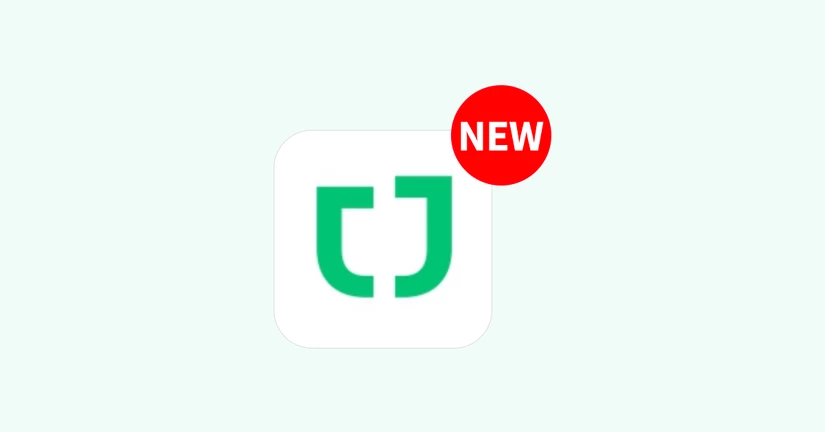
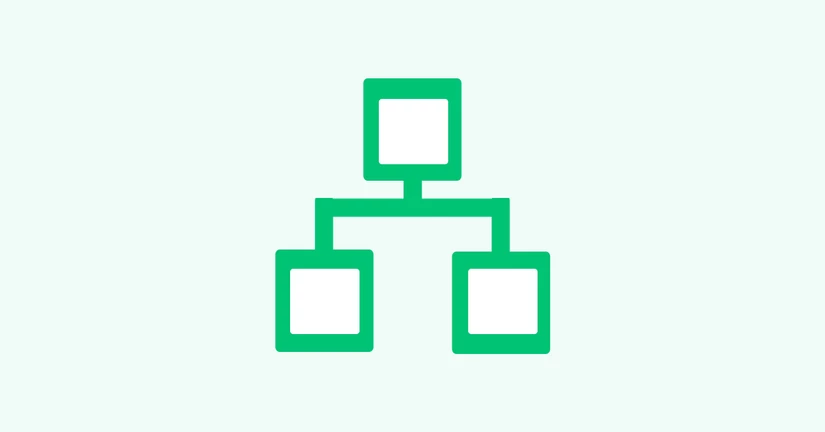
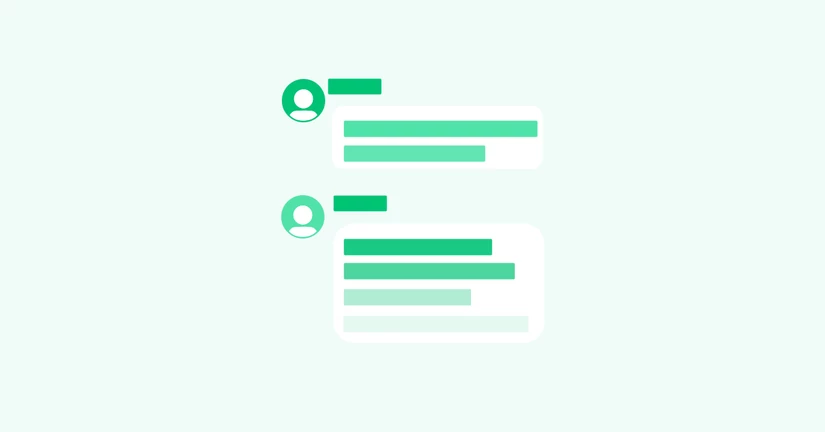
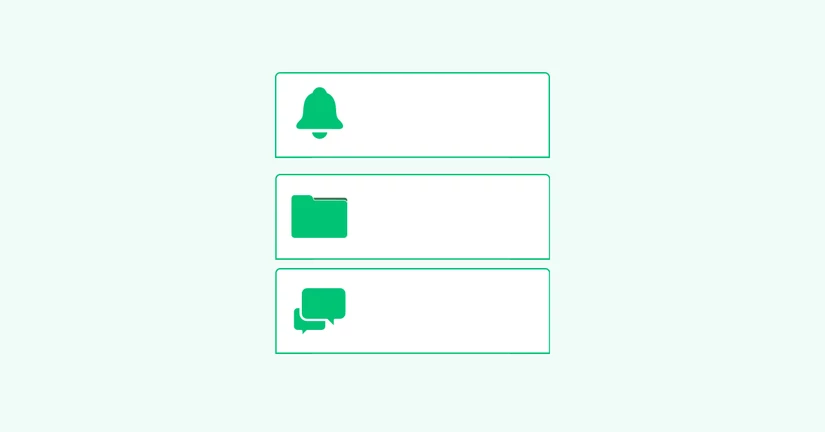
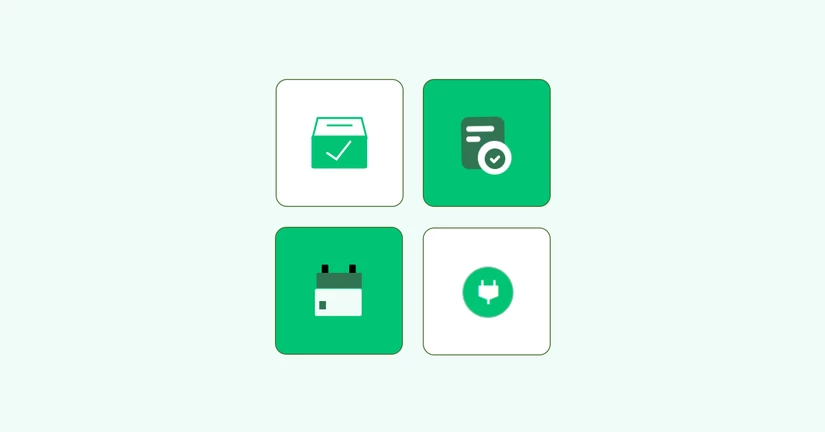

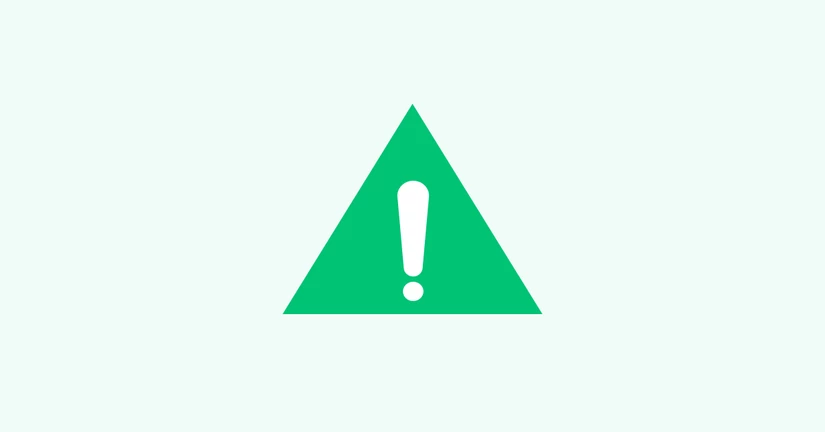
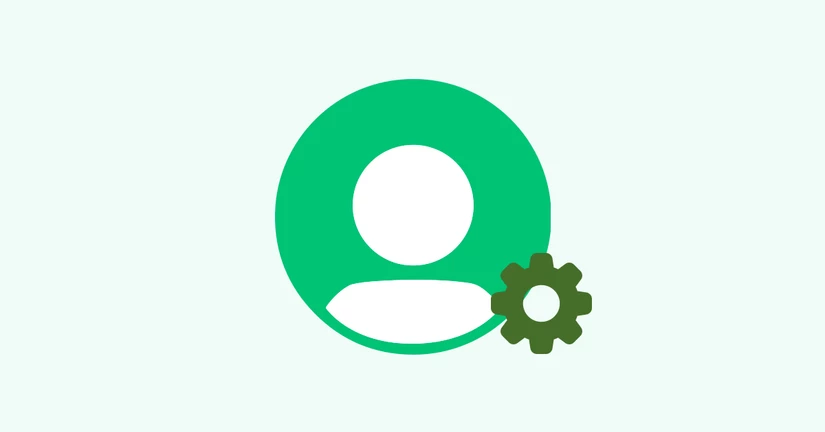
Sprinkler
JANDI AI, Sprinkler9 articlesFAQ
常見問題10 articles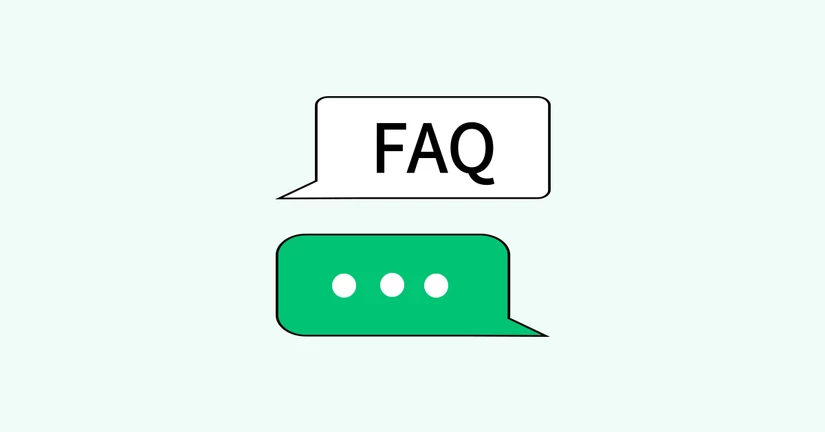
Updates
13 articles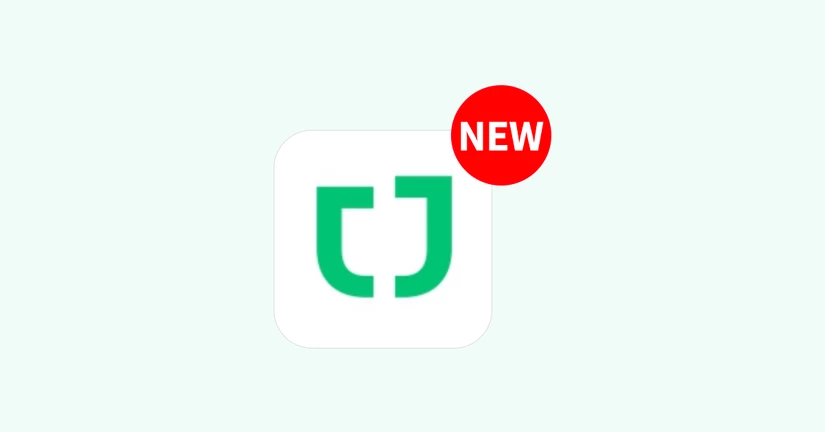
管理者選單 / 團隊 / 成員權限
查看管理者選單、如何管理團隊和管理成員權限,這些都是管理者需要知道的。13 articles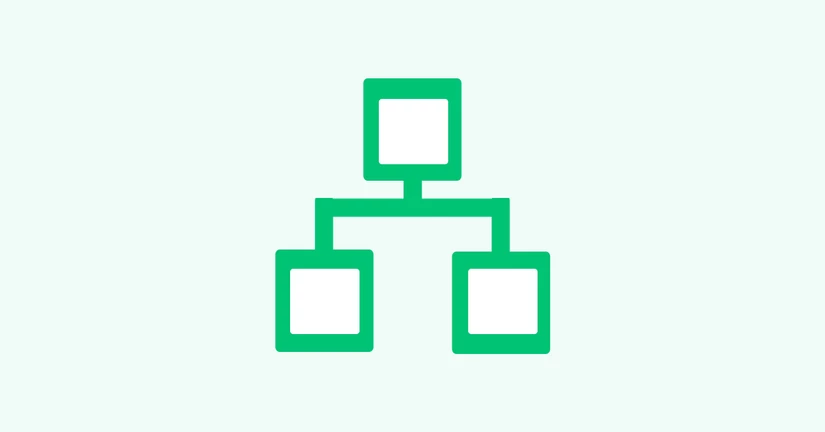
成員權限/團隊/議題/私訊
議題即為按主題區分的聊天室、私訊則是自由聊天室,進一步了解個別的功能。27 articles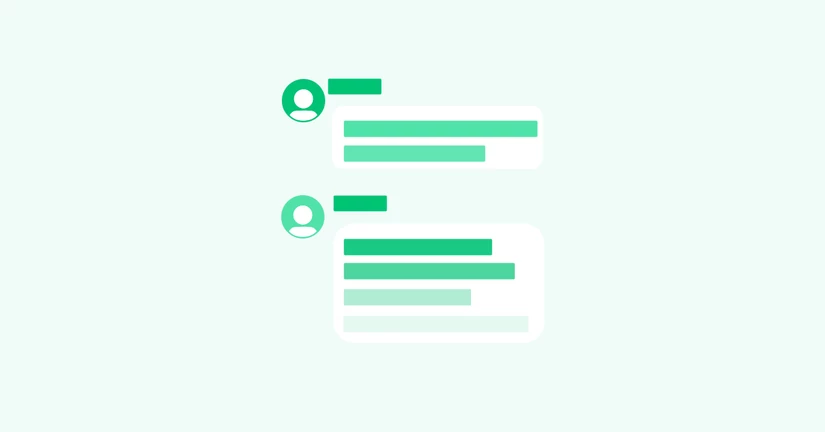
訊息 & 檔案 & 搜尋
詳細了解各種訊息傳輸功能,例如提及、星號標示與公告。23 articles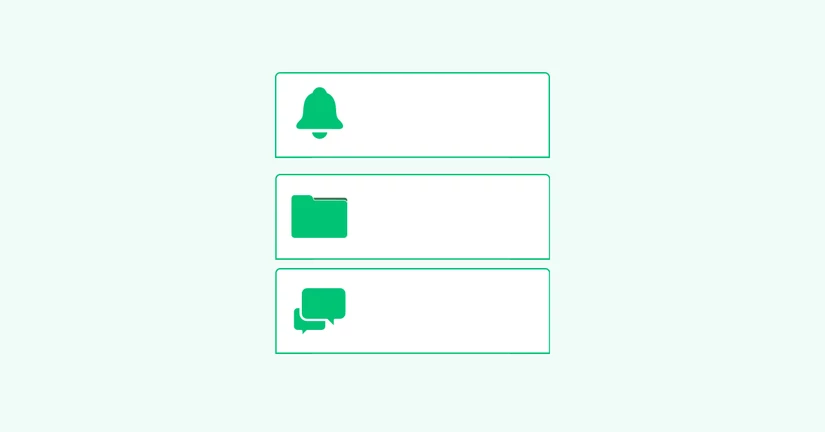
協作工具
進一步了解 JANDI 的協作功能,例如日曆、視訊會議、待辦事項和投票。23 articles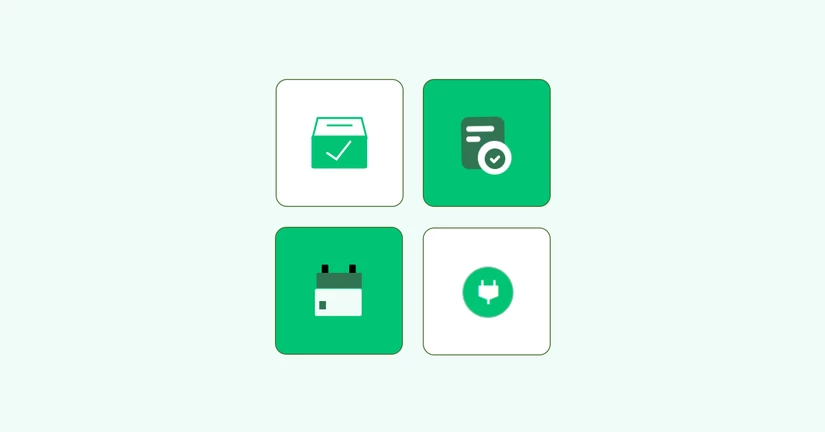
付款與升級方案
查看有關付款與升級方案相關內容。7 articles
安裝疑問與故障排除
若您於安裝或使用 JANDI 時遇到困難,了解該如何解決問題。8 articles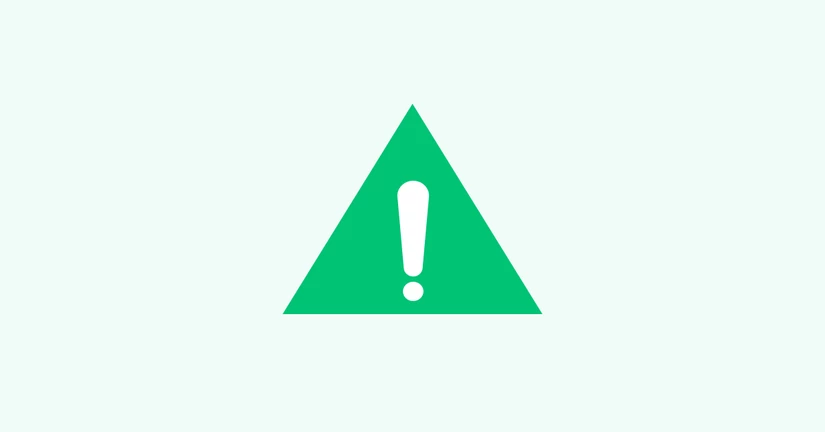
帳戶管理
查看如何管理您的帳戶,包括變更密碼、雙因子驗證及刪除帳號。17 articles